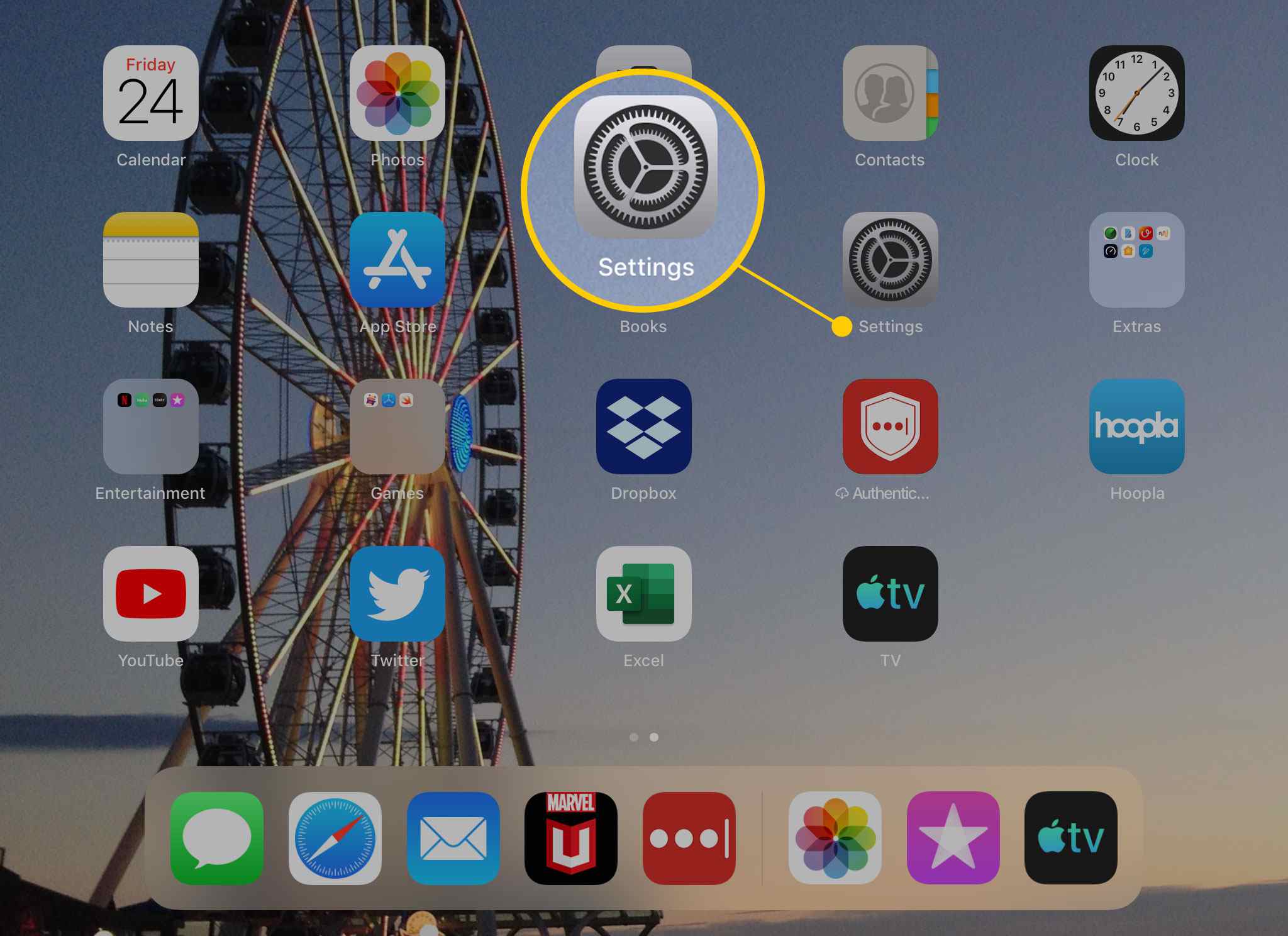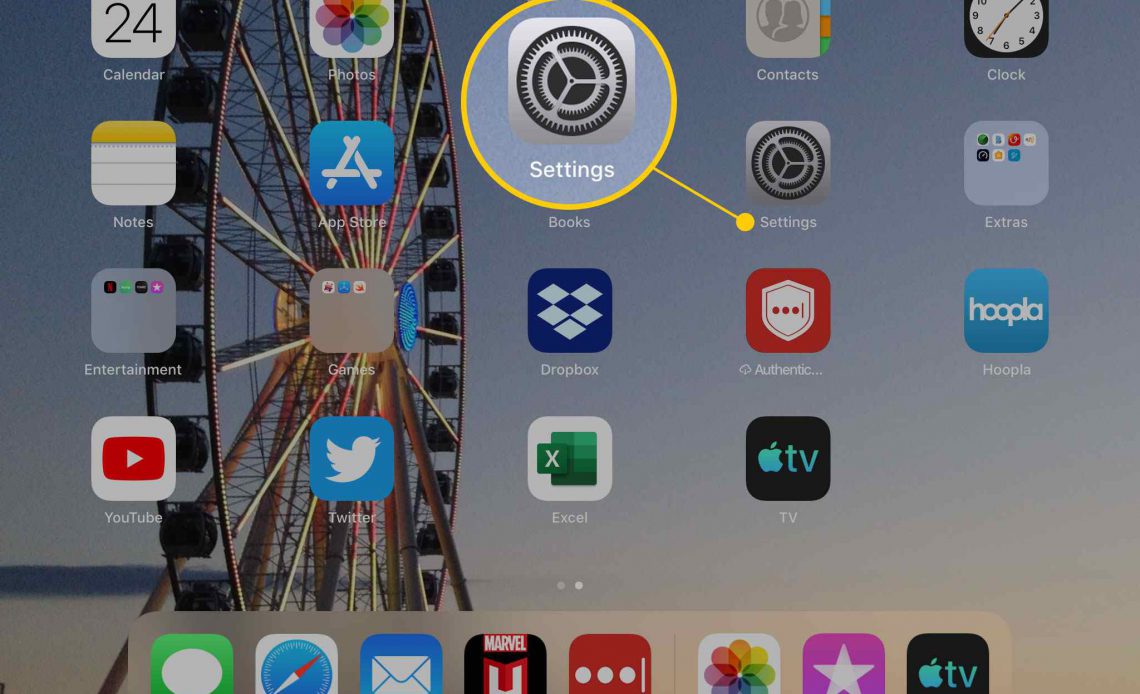
Если вы не можете прочитать буквы и цифры на своем iPad , увеличьте размер шрифта по умолчанию. Сделайте вещи более разборчивыми с помощью нескольких нажатий, и чтение будет легче на вашем iPad или iPhone. Изменение размера шрифта по умолчанию работает для большинства приложений, поставляемых с iPad, и других приложений, доступных в App Store , но не все сторонние приложения поддерживают его функцию.
Эти инструкции относятся к устройствам под управлением iOS 8 и более поздних версий.
Увеличьте размер шрифта
Вот как можно увеличить шрифт на iPad:
-
Откройте Настройки .
-
Нажмите Дисплей и Яркость .
-
Нажмите Размер текста .
-
На экране « Размер текста» перетащите ползунок вправо, чтобы увеличить размер текста.
-
Нажмите стрелку « Назад», чтобы вернуться к экрану « Отображение и яркость» , затем включите тумблер « Жирный текст», чтобы сделать текст на iPad еще проще для чтения.
Если вы включите «Жирный текст», перезагрузите iPad, чтобы он вступил в силу.

Pinch-к-зум
У iPad есть несколько удобных жестов, и один из них, который используется чаще других, это пинч-масштаб. Сдвигайте и уменьшайте большим и указательным пальцами, чтобы увеличивать и уменьшать масштаб экрана iPad. Это не работает в каждом приложении, но работает на большинстве веб-страниц и изображений. Таким образом, даже если изменение размера шрифта не делает текст достаточно большим, может помочь жест масштабирования.
У iPad также есть увеличительное стекло
Операционная система iPad iOS обладает множеством специальных возможностей , в том числе возможностью быстрого увеличения экрана. Это работает даже тогда, когда пинч-зум не работает. Также есть возможность увеличить часть экрана с помощью виртуального увеличительного стекла.
-
Откройте приложение « Настройки» .
-
Нажмите Общие .
-
Нажмите Доступность .
-
Нажмите Zoom , затем включите тумблер Zoom .
Когда Zoom включен, активируйте его, нажав три пальца на экране. Используйте три пальца для перемещения по экрану.
-
Чтобы использовать контроллер для включения масштабирования и навигации, включите тумблер « Показать контроллер» .
Когда контроллер включен, нажмите на контроллер, чтобы настроить параметры масштабирования на любой странице. Дважды нажмите на контроллер, чтобы включить или выключить Zoom. Когда Zoom включен, используйте контроллер в качестве джойстика для перемещения по экрану.
-
Коснитесь Zoom Region, чтобы переключиться между увеличением всего экрана и только его части. Нажмите « Масштаб окна», чтобы отобразить увеличительное стекло, которое можно перетаскивать по экрану, чтобы увеличить только текст, на который вы его поместите.
-
Используйте меню в контроллере, чтобы переключаться между оконным и полноэкранным увеличением, изменять размер объектива и увеличивать величину увеличения.
Используйте свой iPad или iPhone как настоящее увеличительное стекло
Это полезная функция, которую нужно включить, пока вы находитесь в настройках специальных возможностей. Параметр «Увеличение» использует камеру iPad или iPhone для увеличения чего-либо в реальном мире, например, меню или чека.
-
Откройте Настройки .
-
Нажмите Общие .
-
Нажмите Доступность .
-
Нажмите увеличитель , затем включите лупу тумблера.
-
Чтобы использовать лупу, трижды нажмите кнопку «Домой» и наведите заднюю камеру на iPad на объект, который вы хотите увеличить. Отрегулируйте уровень увеличения и яркость, добавьте фильтры и инвертируйте цвета, чтобы было легче видеть.